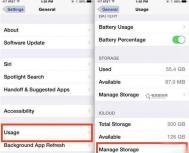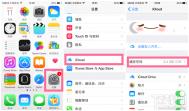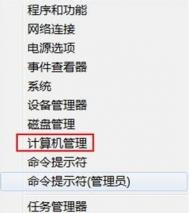五步删除多余的iCloud备份
合理利用iCloud存储空间的第一步,就是删除多余的iCloud备份 。在iPhone存储空间不够用的时候,iCloud存储空间在很多时候方便了我们,但毕竟免费的空间有限,所以对待iCloud存储空间要像iPhone存储空间一样,要加以合理利用。

现在用户们已经更多地习惯于使用iCloud进行备份了,不过当用户拥有一部新iPhone或者iPad的时候,他们或许不希望从iCloud账户中进行恢复,又或者iCloud中存储了多个备份,而用户只需要从一个备份中进行恢复的话,其它的备份看起来就有点多余了,而且还会占据iCloud的空间,如果想删掉一些较旧的备份,又该如何操作呢?
本文将为你介绍如何从iOS中访问并删除较旧的iCloud备份,资深用户可略过。
Tulaoshi.com1.打开iOS设备中的设置应用,进入通用
2.进入用量,找到iCloud下的管理储存空间
3.在备份下,你会看到储存在iCloud中的所有设备备份,包括每个备份的大小,点击你希望删除的备份
4.确认这就是你要进行永久删除的备份,点击删除备份
5.如果还想继续删除其它备份的话,重复上述操作

最后,合理利用存储空间是非常重要的,俗话说的好没包袱已申请嘛,但假如你删除了所有iCloud备份,让设备处于裸奔状态,是很不明智的,所以,在删除所有备份后,建议重新建立一个新的备份。
iPhone如何删除多余的iCloud备份文件?
iPhone如何删除多余的iCloud备份文件?现在用户们已经更多地习惯于使用 iCloud 进行备份了,不过当用户拥有一部新 iPhone 或者 iPad 的时候,他们或许不希望从 iCloud 账户中进行恢复,又或者 iCloud 中存储了多个备份,而用户只需要从一个备份中进行恢复的话,其它的备份看起来就有点多余了,而且还会占据 iCloud 的空间,如果想删掉一些较旧的备份,又该如何操作呢?下面图老师小编给大家带来iPhone删除多余的iCloud备份文件教程:

1.打开 iOS 设备中的设置应用,进入通用

2.进入用量,找到 iCloud 下的管理储存空间
3.在备份下,你会看到储存在 iCloud 中的所有设备备份,包括每个备份的大小,点击你希望删除的备份

4.确认这就是你要进行永久删除的备份,点击删除备份
5.如果还想继续删除其它备份的话,重复上述操作
如果是为了释放空间而删除了所有备份的话,我们建议你在删除一些不必要的文件后重新手动建立一个新的备份。
Mac上的iCloud Drive怎么用?
Mac上的iCloud Drive怎么用?苹果在 2014 年发布的 iOS8 和 Mac OS 10.10 中增加了新功能 iCloud Drive 。以前我们在苹果设备上都会使用 iCloud 来整合自己的文稿数据,可以在 iOS 设备上使用,也可以在 Mac OS 系统上使用 iCloud 文稿数据。不过以后,这些都将会被整合到 iCloud Drive 中,让我们可以更加方便地共享讲文稿和数据。

1、当在 iOS8 中打开 iCloud 以后,可以在选项中找到 iCloud Drive 选项,如图所示www.Tulaoshi.com

2、随后即可在 iPhone 中打开 iCloud Drive 功能,如图所示

3、同样地,在 Mac OS 10.10 中也是需要我们在 iCloud 中打开 iCloud Drive 功能,如图所示

4、在这里可以看到我在 Mac OS 的 iCloud Drive 中打开了文稿数据,如图所示

5、接下来我们在 Mac OS 系统中打开 Finder 窗口,可以在左边栏发现 iCloud Drive 选项,如图所示

6、当 iCloud 中的文稿数据被集成在 iCloud Drive 中,就会以目录形式在 Mac 电脑上操作,可以方便我们直接进行拖拽操作,方便我们把同步文档。

7、又比如在 Mac 上打开 Numbers 电子表格应用后,可以直接从 iCloud Drive 中选择相应的文档。

怎么注销iCloud账户
首先你要有apple id原始密码,在【设置】的【icloud】里面往下拉,最后有一个【删除该账号】,点击输入密码即可注销。

注:更多精彩教程请关注图老师手机教程栏目,图老师手机数码群:296605639欢迎你的加入
如何将iCloud与Keynote配合使用
本期Keynote教程PC6苹果网图老师小编给大家带来的是如何将iCloud与Keynote配合使用。iCloud 会储存您的演示文稿并使它们在 iOS 设备、Web 和电脑上保持最新,以便您手边总是具有最新版本,而不论您上一次编辑时使用的是哪个设备。
您可以使用 iCloud 版 Keynote Beta 在 Web 浏览器中编辑 Keynote 演示文稿。iCloud 版 Keynote Beta 是一款能让您使用 Mac 或 Windows 电脑中支持的 Web 浏览器创建和编辑 Keynote 演示文稿的 Web 应用程序。
您使用 iCloud 版 Keynote Beta 创建的演示文稿将在设置为使用 iCloud 的 Mac 或 iOS 设备上的 Keynote 中自动可用,反之亦然:如果您使用 iOS 设备或 Mac 上的 Keynote 创建演示文稿,它将自动通过 iCloud 版 Keynote Beta 显示在 Web 上。

一、将 Keynote 设置为使用 iCloud
1.在 Mac 上打开系统偏好设置,然后点按iCloud。
2.使用您的 Apple ID 登录,或者请求新的 Apple ID 并登录。
3.选择文稿与数据复选框,然后点按选项。
4.选择Keynote复选框,然后点按完成。
二、就如何使用 iCloud 管理各个设备上的演示文稿而言,需要牢记以下事项:
1.如果编辑并关闭演示文稿,但当时未连接到互联网,则缩略图图像中将显示向上箭头。下次连接到互联网时,编辑过的演示文稿将存储到 iCloud。
2.如果在多台设备上编辑了演示文稿但未将任何更改存储到 iCloud,则编辑的演示文稿将出现冲突。若要避免冲突,请确定在另一台设备上编辑相同演示文稿之前,总是先将您的编辑存储到 iCloud。如果您遇到冲突,可以选取保留编辑的任何或全部演示文稿。
3.如果删除演示文稿,则将从 iCloud 和所有设备上的 Keynote 中删除它。
4.如果在一台设备上将演示文稿整理为文件夹,您将在所有设备上看到相同的(图老师整理)文件夹结构。
5.如果您在一个设备上更改了演示文稿的标题,则会在所有设备上更改该标题
如何从iCloud上导出通讯录
iCloud 可以让你的所有苹果设备图老师上的保持联系人的同步,如果苹果设备丢失了,我们如何从iCloud上导出通讯录到其他非苹果设备呢?我们可以在iCloud.com上面将存储在iCloud空间的联系人导出为 .vcf 文件,完成后,你就可以使用它来导入或分享这一通用标准的文件类型给许多其他应用程序或服务使用了,下面我们来看下具体操作步骤
第一步:使用任一浏览器浏览 www.icloud.com,接着登录到你的 iCloud 帐户。

第二步:选择「通讯录」。

第三步:点击某一联系人,然后按下 Command+A 全选(Windows 电脑按下 Ctrl+A)。
(本文来源于图老师网站,更多请访问https://m.tulaoshi.com/isyjq/)
第四步:点击左下角的齿轮图标。

第五步:选择「导出 vCard」选项。

接下来选择保存 .vcf 文件的本地路径,点击右下角的「保存」按钮即可。

注:更多精彩教程请关注图老师电脑教程栏目,图老师电脑办公群:189034526欢迎你的加入
如何从iCloud恢复照片
iCloud 上的照片流是分别储存到 iCloud 云端和 iOS 本地上的,然而苹果没有为我们提供可以直接导入导出照片流的方法。如果想要导出 iCloud 上的照片流中的照片到电脑上的话,对于 Mac 电脑来说很方便,可以通过Mac自带的iCloud功能自动同步照片,下面图老师小编给大家带来详细是设置步骤:
1、首先在Dock栏中找到系统偏好设置并且打开它

2、在系统偏好设置中找到iCloud选项,并且打开

3、用我www.Tulaoshi.com们自己的 Apple ID 登录以后,就可以看到照片选项,将其勾选上即可打开。
(本文来源于图老师网站,更多请访问https://m.tulaoshi.com/isyjq/)
4、当我们在 Mac 上登录 iCloud 以后,系统就会自动慢慢把 iCloud 中的照片同步到电脑上。

注:更多精彩教程请关注图老师电脑教程栏目,图老师电脑办公群:189034526欢迎你的加入